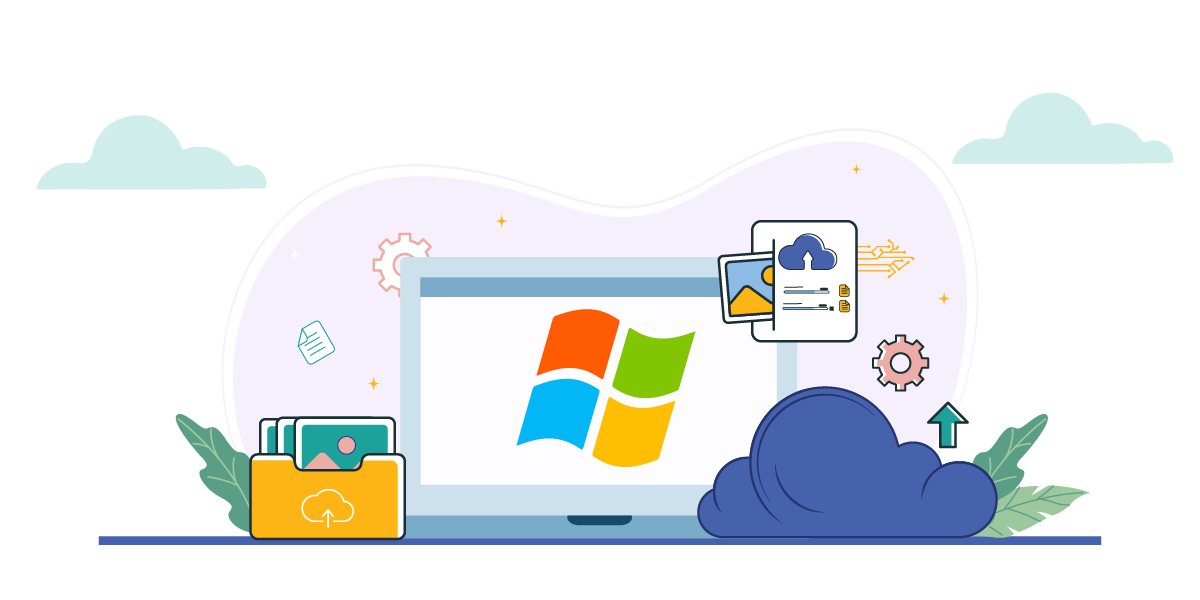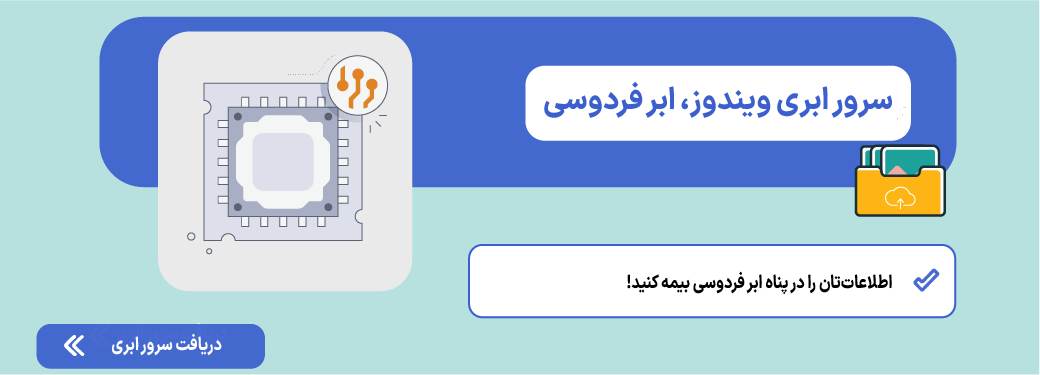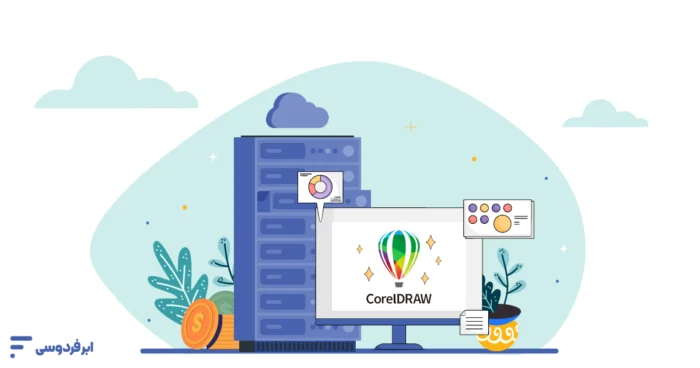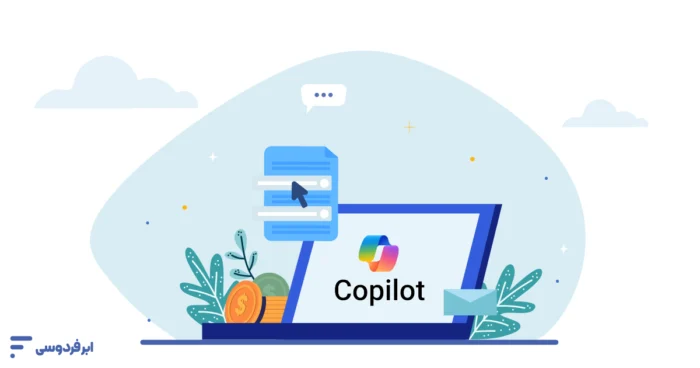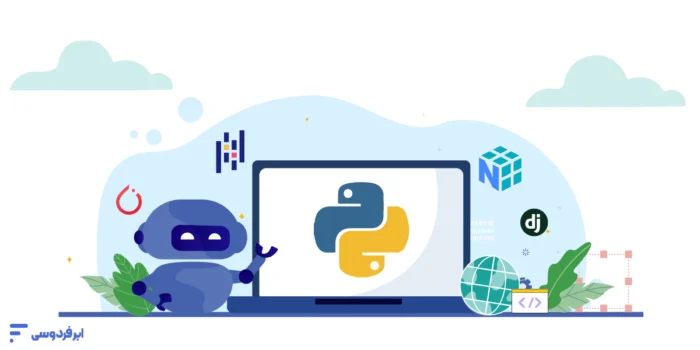بکاپ گرفتن از ویندوز (windows backup) معمولاً زمانی برای افراد اهمیت پیدا میکند که در اثر حادثه یا یک بدافزار، عکسهای خانوادگی، اسناد کاری، پروژههای دانشگاهی و تمام اطلاعات ارزشمندی که سالها برای جمعآوری آنها زحمت کشیدهاند را از دست بدهند. بکاپ یا نسخه پشتیبان، در واقع یک کپی از اطلاعات شماست که در مکانی امن نگهداری میشود تا درصورت بروز مشکل، بتوانید به سادگی آنها را بازیابی کنید.
اما چطور از ویندوز بکاپ بگیرم؟ خوشبختانه خود ویندوز ابزارهای قدرتمندی برای این کار در اختیار ما قرار دادهاست. در آموزش بکاپ گرفتن از windows، ما بهصورت گامبهگام و تصویری به شما نشان میدهیم که چگونه بدون نیاز به نرم افزار بکاپ گرفتن از ویندوز جانبی، از تمام اطلاعات مهم خود یک نسخه پشتیبان کامل تهیه کنید و فرایند بازیابی بکاپ ویندوز را نیز انجام دهید. این راهنما برای کاربران ویندوز ۱۱، ۱۰ و ۷ طراحی شده است.
فهرست مطالب
اصول استراتژی بکاپگیری 3-2-1
برای بهحداقل رساندن خطر ازدستدادن اطلاعات، متخصصان حوزه امنیت سایبری یک استراتژی کارآمد به نام «استراتژی بکاپ 3-2-1» را پیشنهاد میکنند. این استراتژی شامل سه اصل کلیدی است:
- سه نسخه: همواره سه نسخه از اطلاعات مهم خود تهیه کنید. یک نسخه اصلی و دو نسخه پشتیبان
- دو نوع رسانه: نسخههای پشتیبان را بر روی دو نوع رسانه ذخیرهسازی مختلف نگهداری کنید. بهعنوان مثال، یک نسخه بر روی یک هارد اکسترنال و نسخه دیگر بر روی یک سرور ابری امن
- یک نسخه خارج از محل: حداقل یکی از نسخههای پشتیبان را در مکانی جدا از محل اصلی نگهداری کنید. این کار از اطلاعات شما در برابر حوادثی مانند آتشسوزی یا سرقت محافظت میکند.
با پیروی از این استراتژی، میتوانید اطمینان حاصل کنید که اطلاعات ارزشمندتان در برابر انواع تهدیدها محافظت میشوند. در بخشهای بعدی، به بهترین روش بکاپ گرفتن از کامپیوتر و استفاده از ابزارهای مختلف برای بکاپ گرفتن از ویندوز خواهیم پرداخت.
ابزارهای داخلی ویندوز برای بکاپ
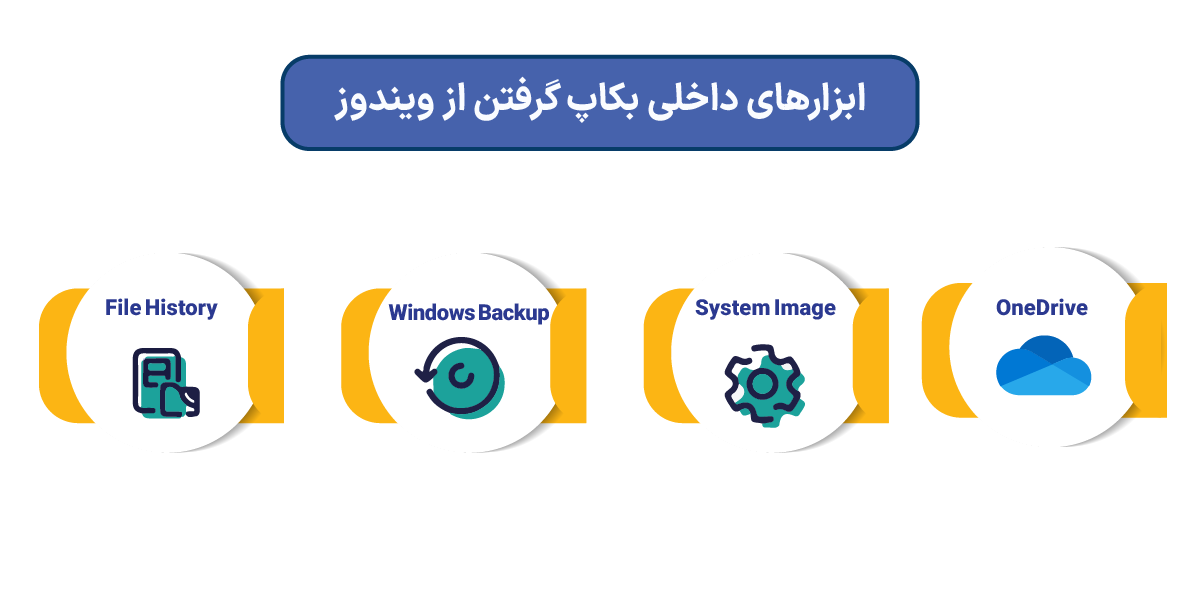
ویندوز در دل خود ابزارهایی را جای داده که میتوانند ناجی اطلاعات ارزشمند ما در روز مبادا باشند. در این بخش به سراغ آموزش بکاپ گرفتن از ویندوز با این ابزارهای داخلی میرویم. هر کدام از این روشها باوجود سادگی ظاهری، میتوانند نقش مهمی در حفظ آرامش ما ایفا کنند.
۱- آموزش بکاپ گرفتن از کامپیوتر در ویندوز ۷
اگرچه ویندوز ۷ سیستمعامل قدیمیتری است، اما ابزار داخلی قدرتمندی به نام Backup and Restore برای ذخیره اطلاعات ویندوز دارد. این ابزار به شما اجازه میدهد تا هم از فایلهای شخصی خود و هم از کل وضعیت سیستمعامل یک نسخه پشتیبان کامل تهیه کنید. در ادامه، روش بکاپ گرفتن از کامپیوتر در ویندوز ۷ را بهصورت گامبهگام توضیح میدهیم.
گام اول: دسترسی به ابزار Backup and Restore
ابتدا یک هارد دیسک اکسترنال با فضای کافی به کامپیوتر خود متصل کنید. سپس برای پیدا کردن ابزار بکاپ، مراحل زیر را دنبال کنید:
- روی منوی Start کلیک کنید و وارد Control Panel شوید.
- در کنترل پنل، به بخش System and Security بروید.
- روی گزینه Backup and Restore کلیک کنید.
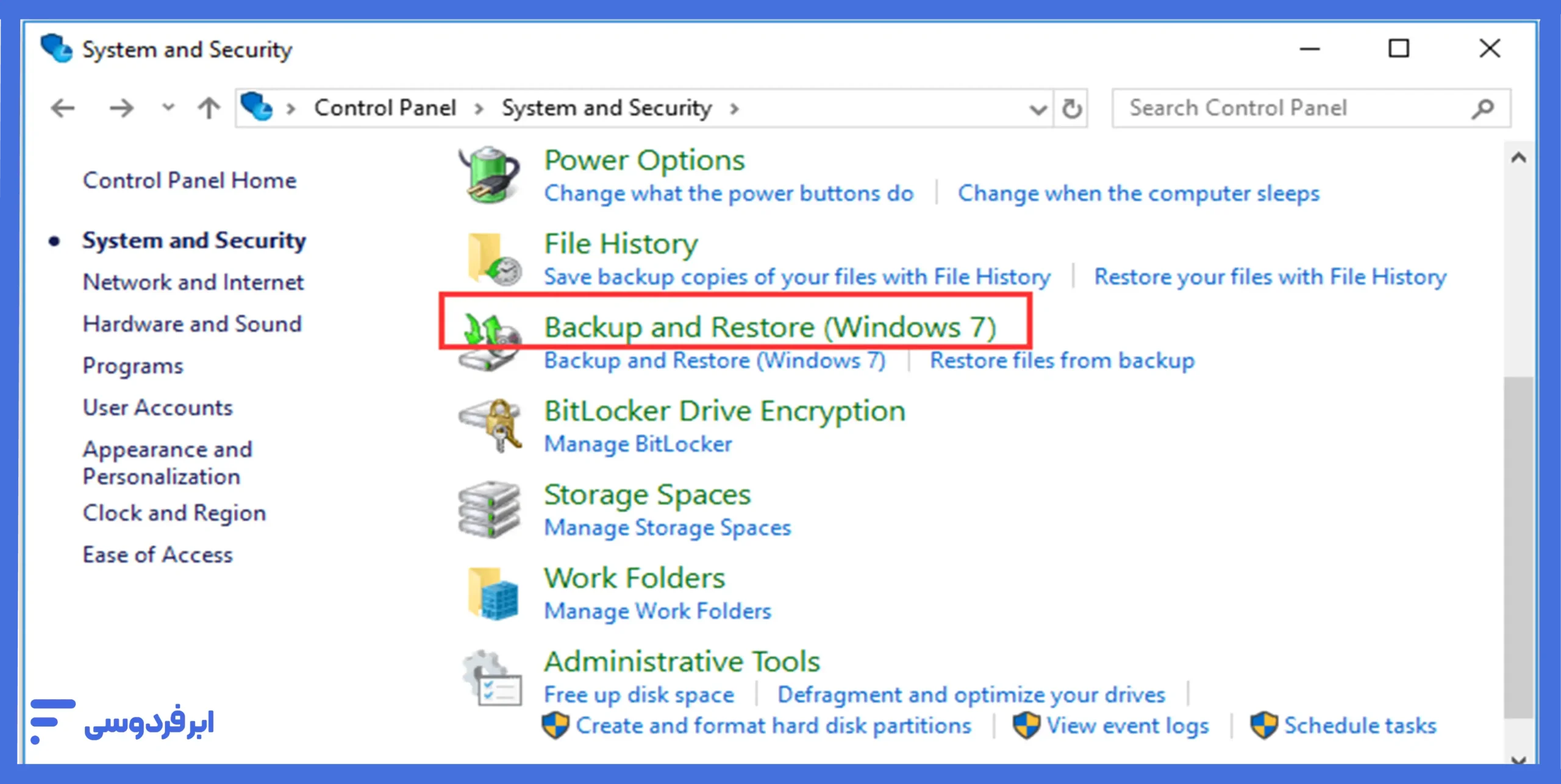
گام دوم: شروع فرایند و انتخاب مقصد بکاپ
در پنجره باز شده، روی لینک آبیرنگ Set up backup کلیک کنید. ویندوز شروع به جستجوی درایوهای مناسب برای ذخیرهسازی نسخه پشتیبان میکند.
پساز چند لحظه، لیستی از درایوهای موجود نمایش داده میشود. بهترین گزینه، هارد اکسترنالی است که متصل کردهاید. آن را انتخاب کرده و روی دکمه Next کلیک کنید.
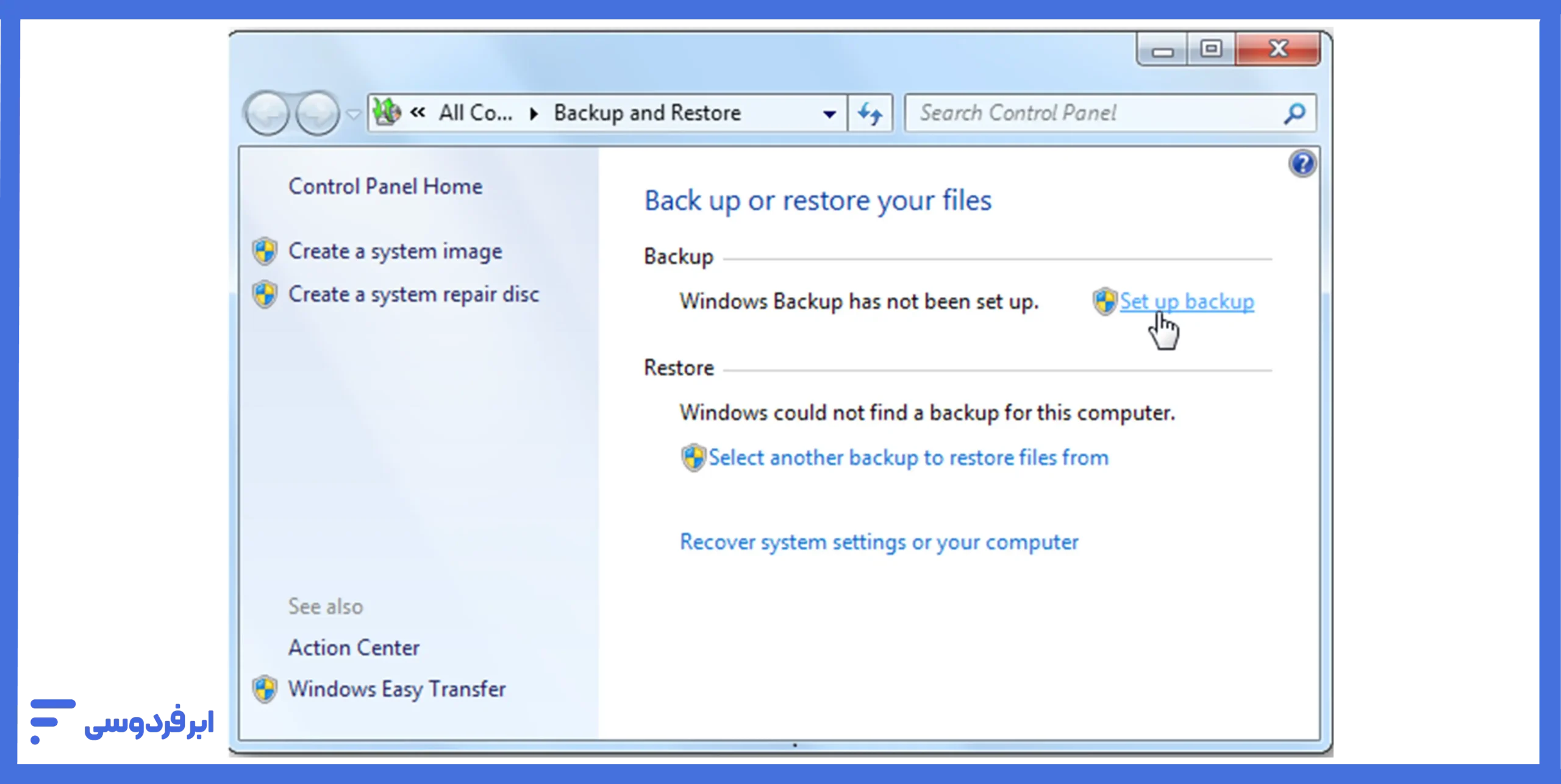
گام سوم: انتخاب محتوای بکاپ (مهمترین مرحله)
در این مرحله از بکاپ گرفتن از windows 7، شما دو انتخاب اصلی دارید:
- Let Windows choose (Recommended):
- این گزینه چیست؟ با انتخاب این حالت، شما به ویندوز اجازه میدهید تا بهصورت هوشمند از مهمترین فایلهای شما بکاپ بگیرد. این کار شامل تمام فایلهای موجود در پوشههای شخصی کاربران (مانند My Documents, My Pictures)، کتابخانهها (Libraries)، دسکتاپ و همچنین یک نسخه کامل از وضعیت سیستمعامل (System Image) میشود.
- برای چه کسانی مناسب است؟ این گزینه برای اکثر کاربرانی که بهدنبال یک روش ساده و جامع برای بکاپ گرفتن از ویندوز ۷ هستند بهترین انتخاب است.
- Let me choose:
- این گزینه چیست؟ این حالت به شما کنترل کامل میدهد تا بهصورت دستی، تکتک پوشهها و درایوهایی که میخواهید از آنها نسخه پشتیبان تهیه شود را انتخاب کنید. همچنین میتوانید در انتهای کار، تیک گزینه Include a system image of drives را بزنید تا علاوه بر فایلها، یک ایمیج کامل از ویندوز نیز ساخته شود.
- برای چه کسانی مناسب است؟ این گزینه برای کاربران حرفهای که دقیقاً میدانند کدام اطلاعات برایشان حیاتی است و نمیخواهند از فایلهای غیرضروری بکاپ بگیرند مناسب است.
پساز انتخاب حالت موردنظر، روی Next کلیک کنید.
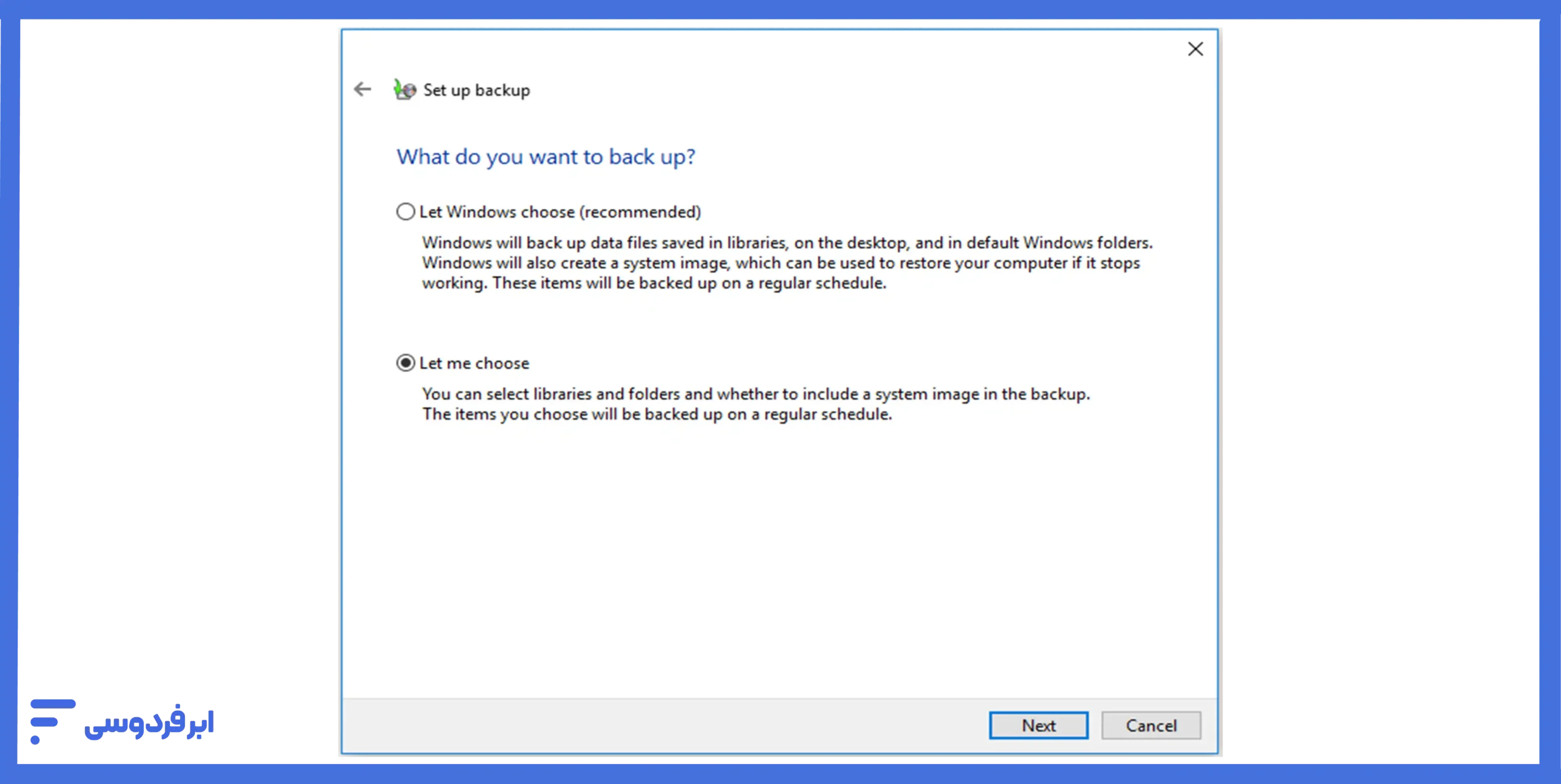
گام چهارم: بازبینی تنظیمات و زمانبندی بکاپ
در پنجره آخر، خلاصهای از تنظیمات شما نمایش داده میشود. در این بخش میتوانید با کلیک روی Change schedule، یک زمانبندی خودکار برای فرایند بکاپ تنظیم کنید (مثلاً هر یکشنبه ساعت ۷ شب). این کار باعث میشود روش بک اپ گرفتن از ویندوز شما به یک فرایند منظم و خودکار تبدیل شود و دیگر نگران فراموش کردن آن نباشید.
در نهایت، با کلیک روی دکمه Save settings and run backup، فرایند اولین نسخه پشتیبان شما آغاز میشود. این کار بسته به حجم اطلاعات شما ممکن است از چند دقیقه تا چند ساعت طول بکشد.
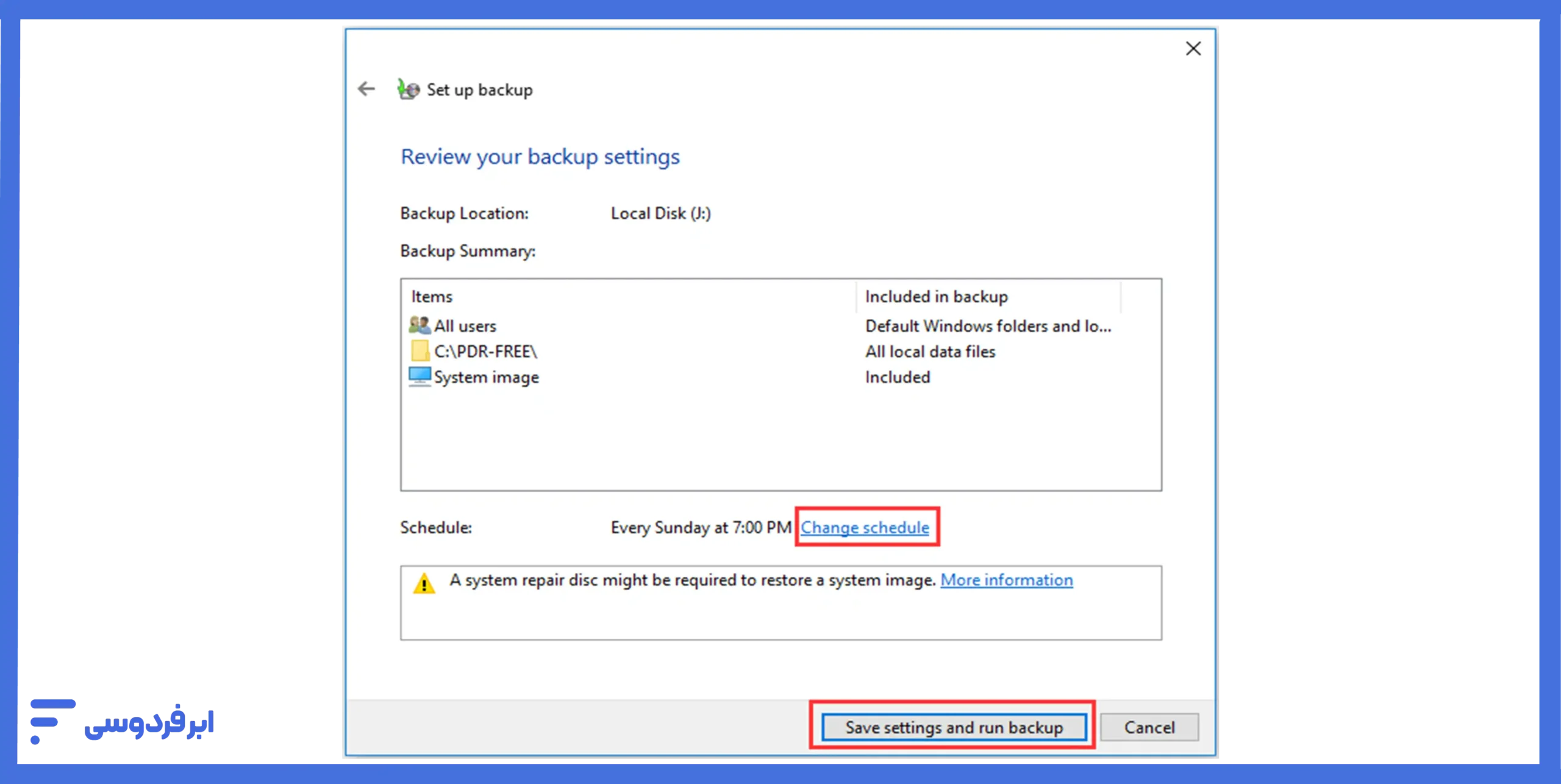
۲- آموزش بکاپ گرفتن از ویندوز با Windows Backup
ابزار Windows Backup که در نسخههای اخیر ویندوز نیز حضور دارد به شما اجازه میدهد تا یک نسخه پشتیبان کامل از فایلها و پوشههای مهم خود تهیه کنید. گویی یک کپی تمام و کمال از داراییهای دیجیتالتان را در یک صندوقچه امن قرار میدهید.
۱- باز کردن تنظیمات بکاپ:
- در Settings به بخش account بروید و سپس windows backup را انتخاب کنید.
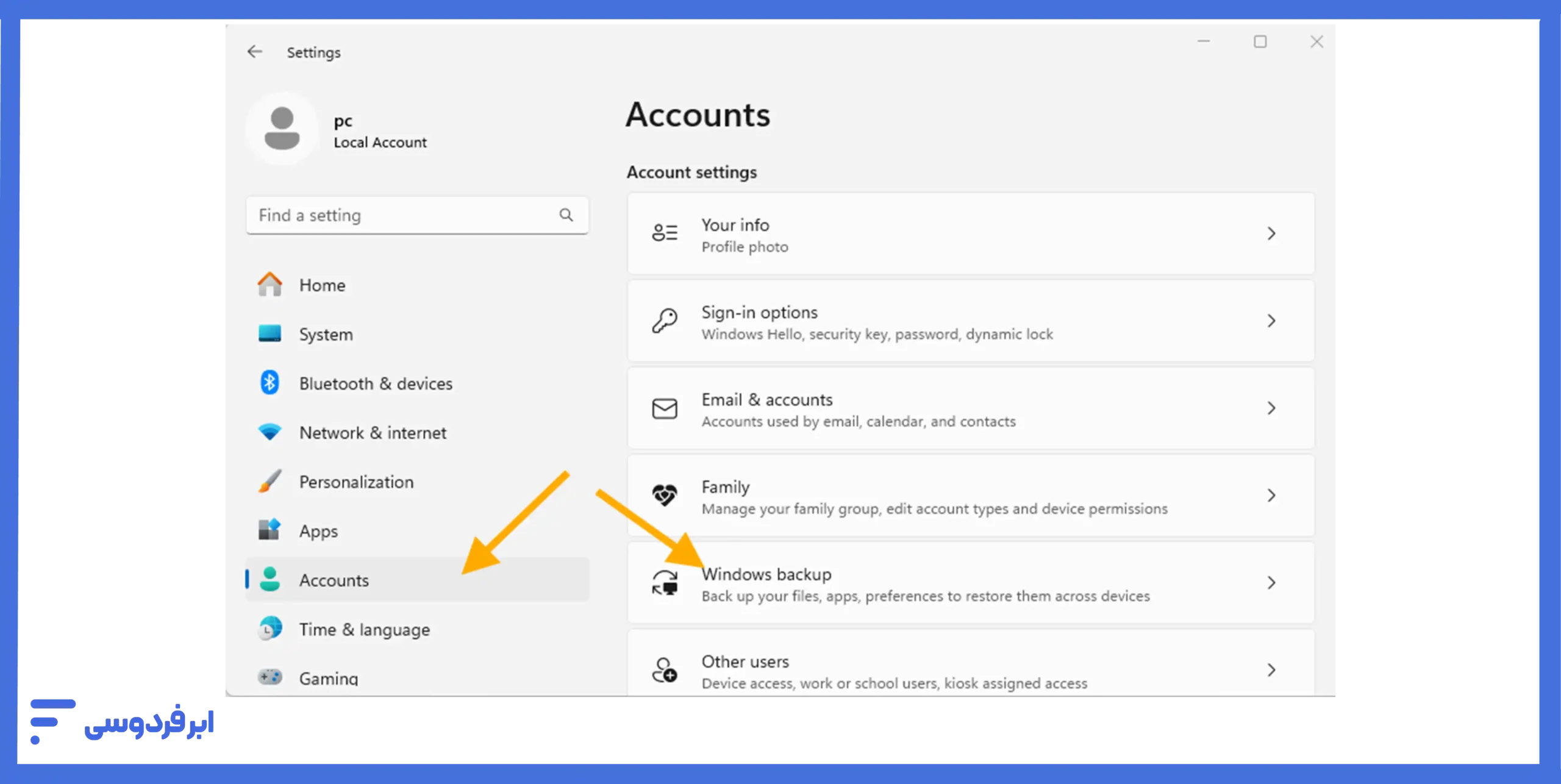
۲- افزودن یک درایو:
- بر روی setup syncing کلیک کنید و به یک درایو خارجی یا مکان شبکه که در اینجا one drive است متصل شوید. پس از اتصال مانند تصاویر زیر، فولدر واندرایو برای شما فعال میشود.
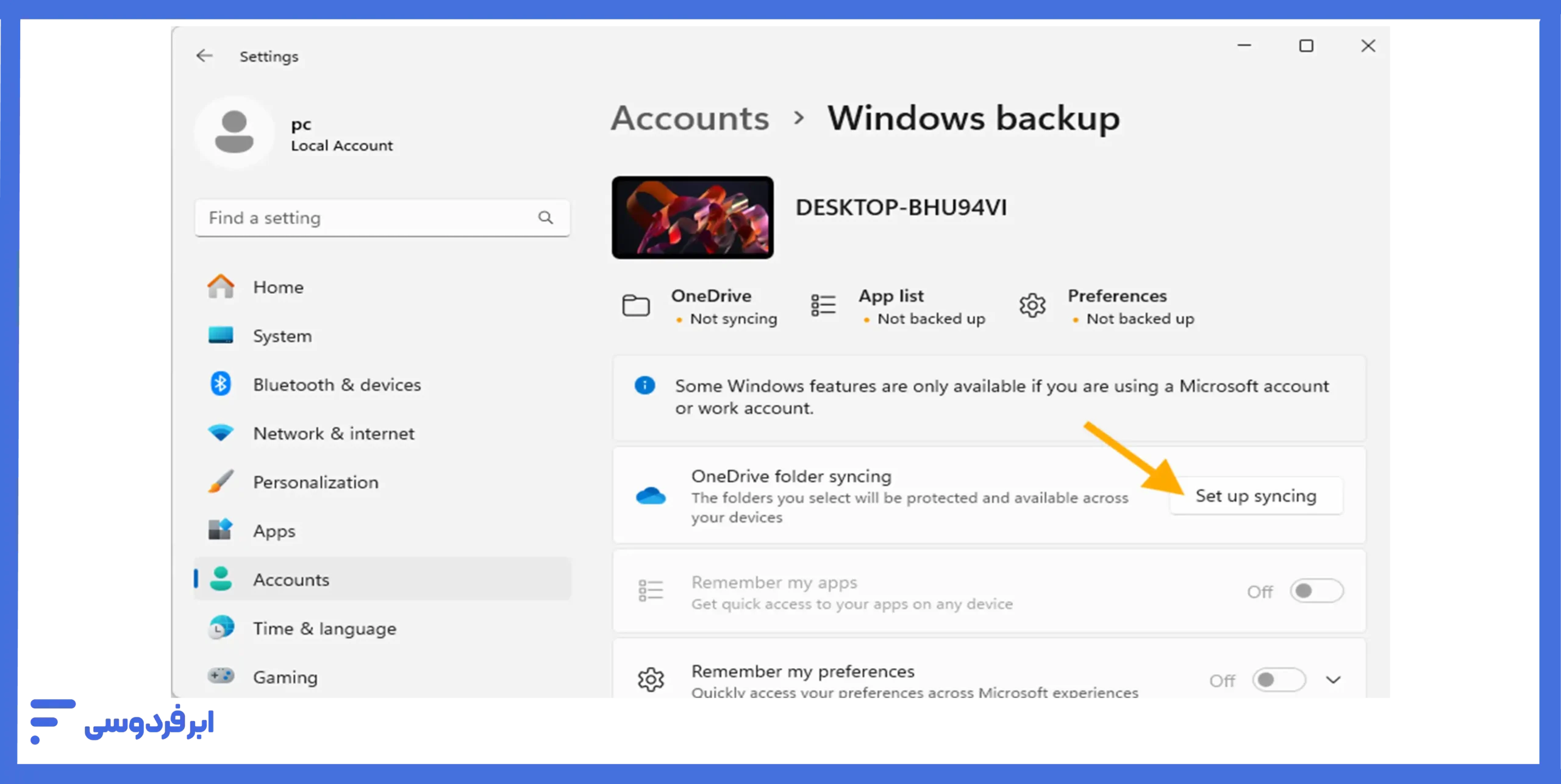
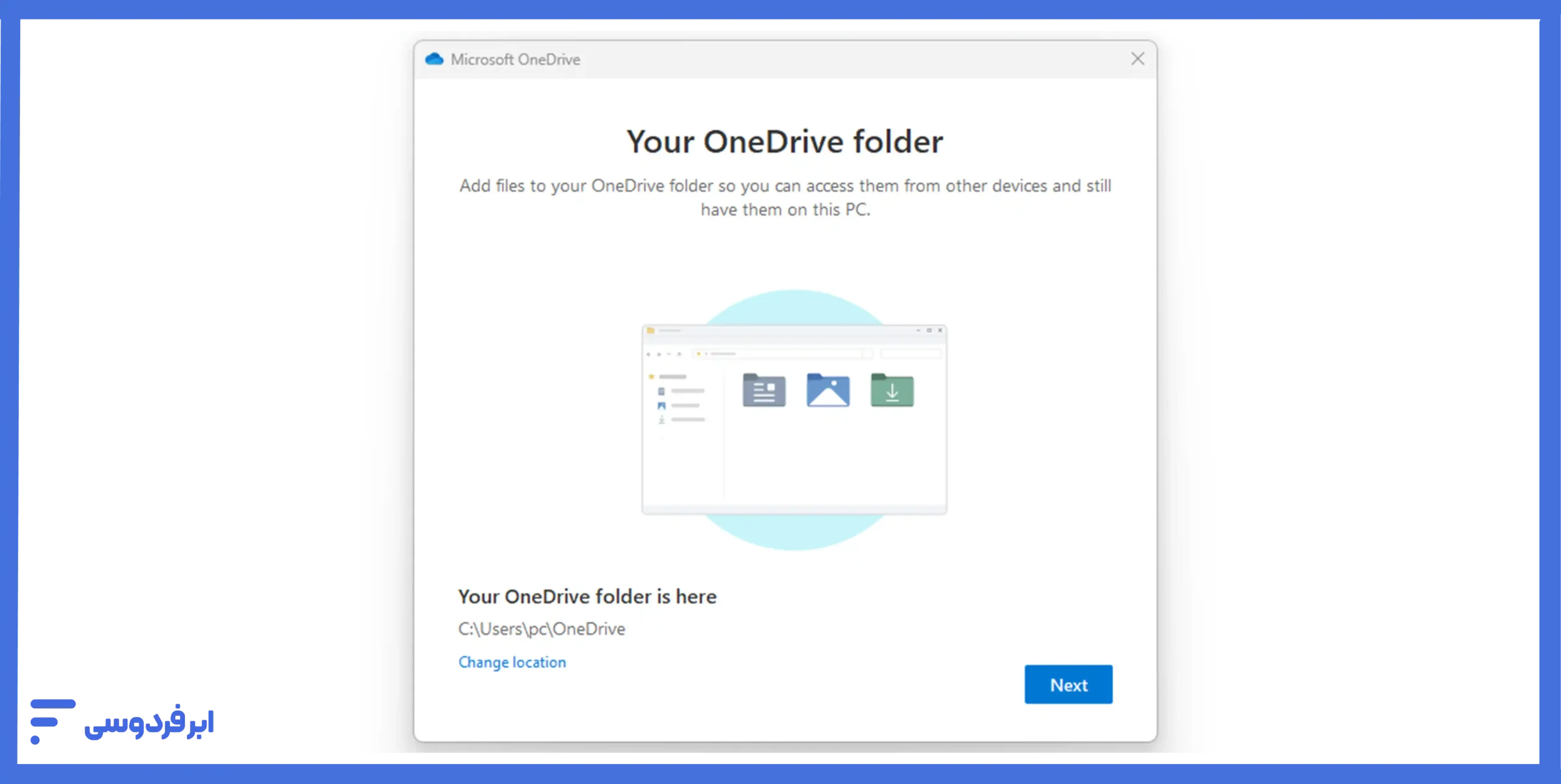
۳- پیکربندی تنظیمات بکاپ:
- در این بخش میتوانید تعیین کنید که کدام پوشهها بکاپ گرفته شوند. one drive تا سقف ۵ گیگ در حالت رایگان به شما فضا میدهد.
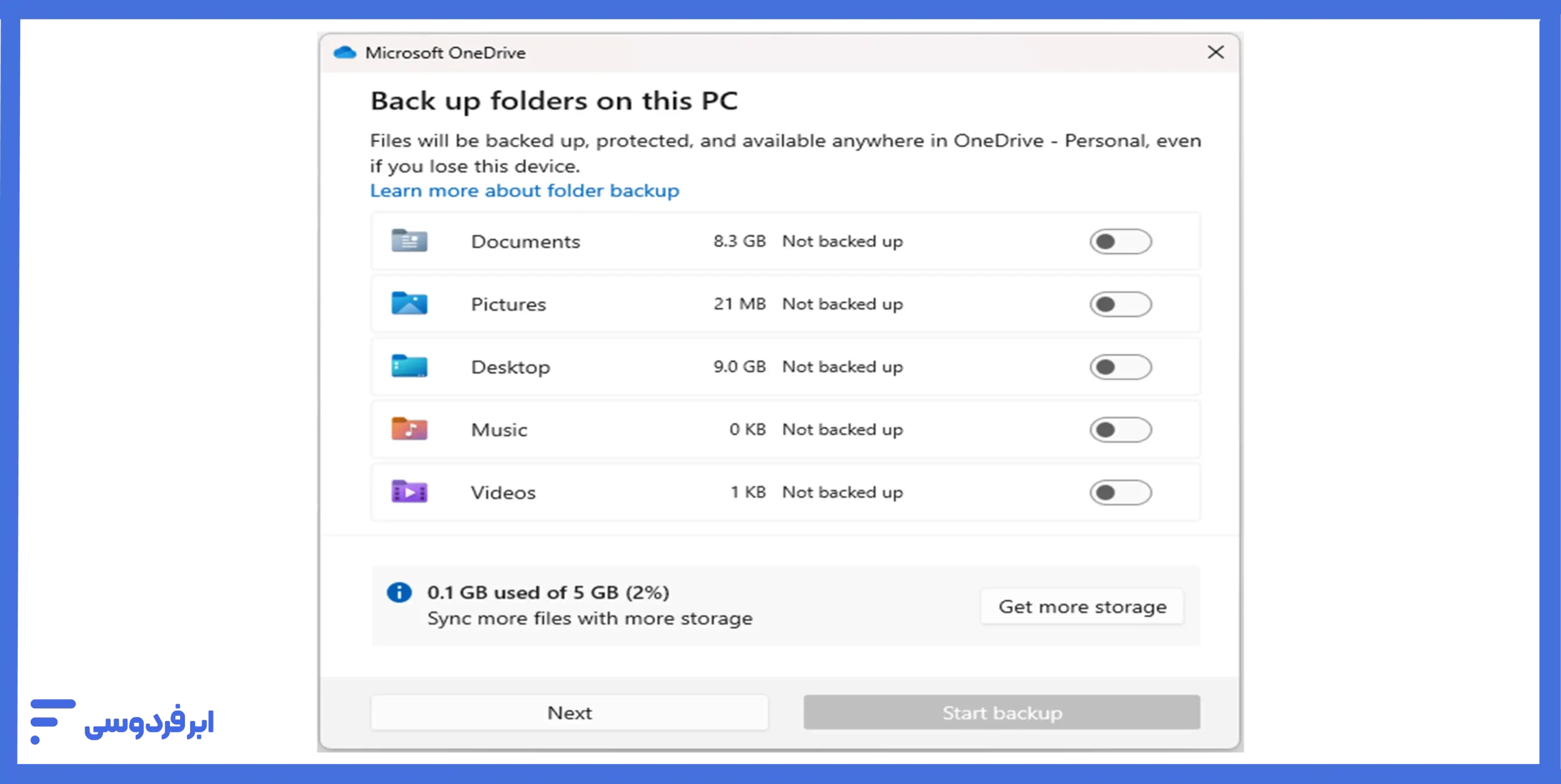
۴- شروع بکاپگیری:
- پس از پیکربندی تنظیمات، بکاپ گرفتن از ویندوز بهصورت خودکار شروع خواهد شد.
مزایا و محدودیتهای بکاپ گرفتن از ویندوز با Windows Backup
| ویژگی | مزایا | محدودیتها |
|---|---|---|
| سهولت استفاده | رابط کاربری نسبتاً ساده و قابلفهم برای کاربران مبتدی | گزینههای سفارشیسازی پیشرفته محدودتر از نرمافزارهای تخصصی |
| یکپارچگی با ویندوز | بهصورت پیشفرض در ویندوز موجود است و نیازی به نصب نرمافزار جداگانه نیست. | ممکن است در بازیابی سیستمعامل بهصورت کامل (System Restore) به اندازه ابزار System Image قدرتمند نباشد. |
| بکاپگیری زمانبندی شده | امکان تنظیم زمانبندی خودکار برای بکاپگیری منظم | ممکن است در نسخههای قدیمیتر ویندوز، قابلیتهای کمتری داشته باشد. |
| انتخاب پوشهها | امکان انتخاب پوشهها و فایلهای خاص برای بکاپگیری. | مدیریت نسخههای بکاپشده به اندازه File History انعطافپذیر نیست. |
۲- آموزش بکاپ گرفتن از ویندوز با File History
File History مورخ وظیفهشناس ویندوز است که با ثبت نسخههای مختلف فایلهای شما در طول زمان به شما این امکان را میدهد که با سفر به گذشته کامپیوتر خودتان و بازیابی اطلاعات از ویندوز، نسخههای قبلی اسناد و مدارکتان را بازیابی کنید. انگار که یک ماشین زمان برای فایلهایتان در اختیار دارید!
- تفاوت File History با Windows Backup
اما شاید بپرسید که تفاوت File History با Windows Backup در بکاپ گرفتن از ویندوز چیست؟ باید گفت که Windows Backup بیشتر به فکر تهیه یک نسخه کامل از فایلها و پوشهها است، اما File History تمرکز خود را بر روی ثبت تغییرات و نگهداری نسخههای مختلف فایلها معطوف میکند. بهعبارتدیگر، Windows Backup یک عکس فوری از داراییهای شما در یک زمان خاص است، اما File History تاریخچه تغییرات آنها را بهصورت مستمر ثبت میکند.
۱- باز کردن تنظیمات File History:
- از قسمت جستجوی ویندوز file history را انتخاب کنید.
- در این بخش میتوانید با افزودن یک درایو خارجی به سیستم آن را انتخاب کنید.
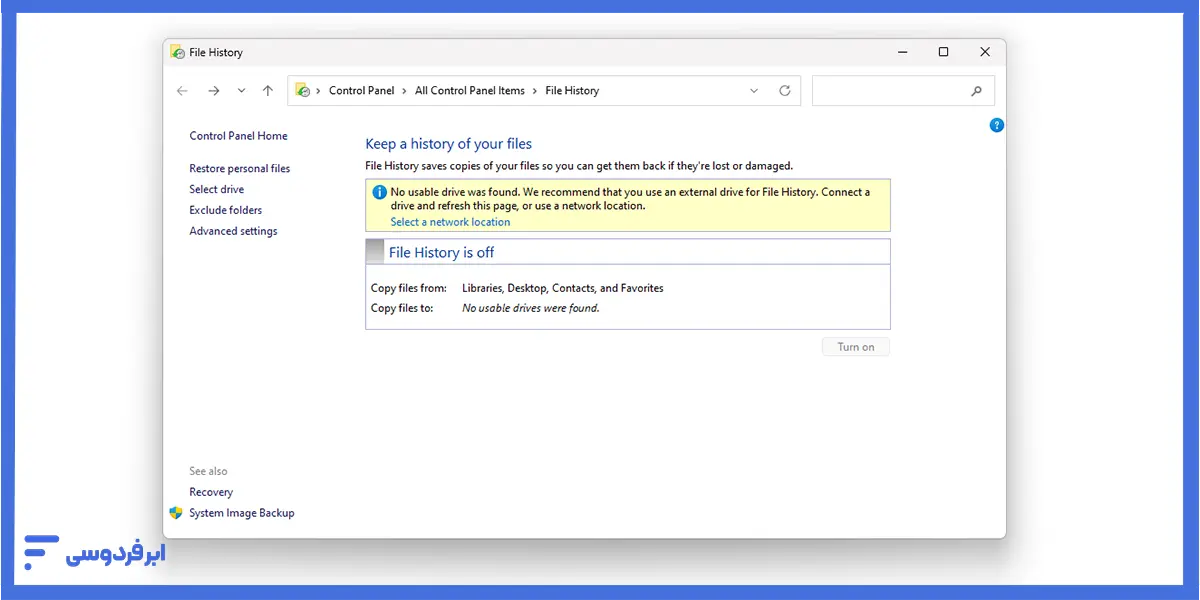
- از قسمت select drive میتوانید درصورت نیاز درایو دیگری را برای بکاپ گرفتن از ویندوز انتخاب کنید.
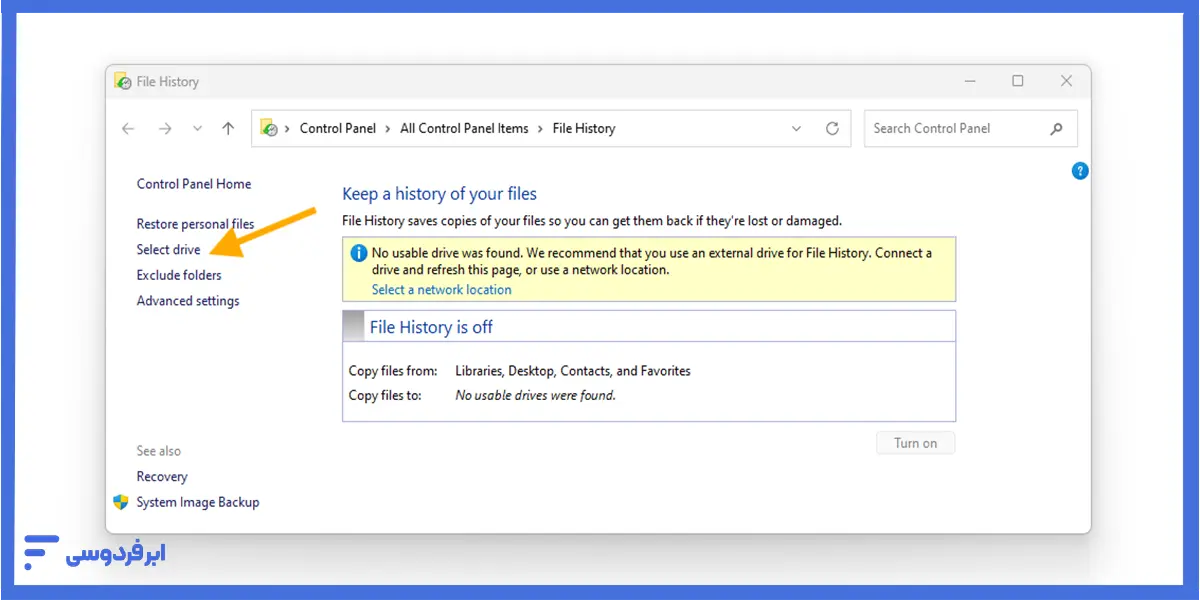
- از قسمت exclude folder میتوانید فایلهایی را که نمیخواهید بکاپگیری شوند را مستثنی کنید.
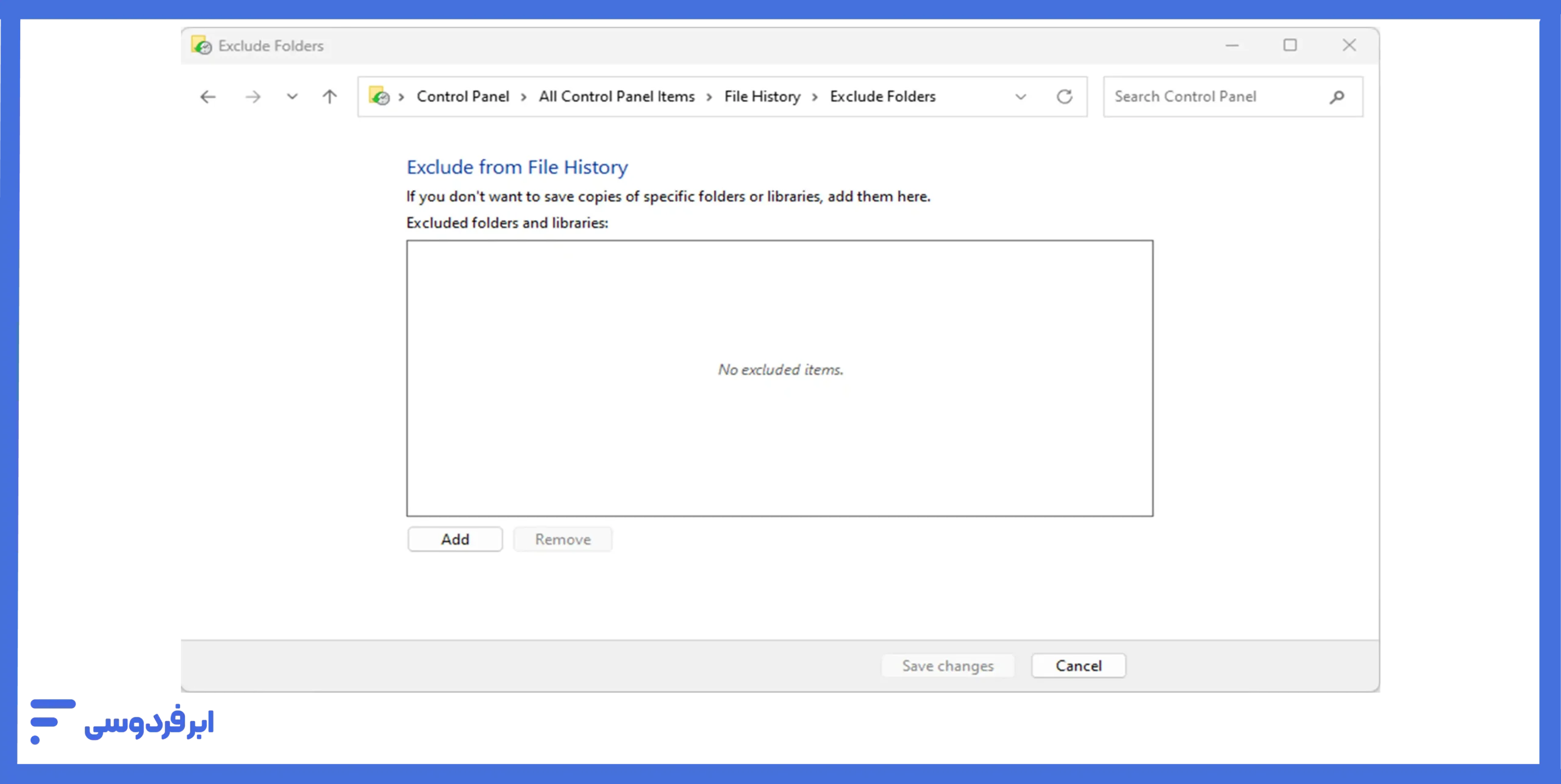
- از قسمت advanced setting هم میتوانید تعیین کنید که هرچندوقت یکبار عملیات پشتیبانگیری انجام شود و فایلها تا چه مدت نگهداری شوند.
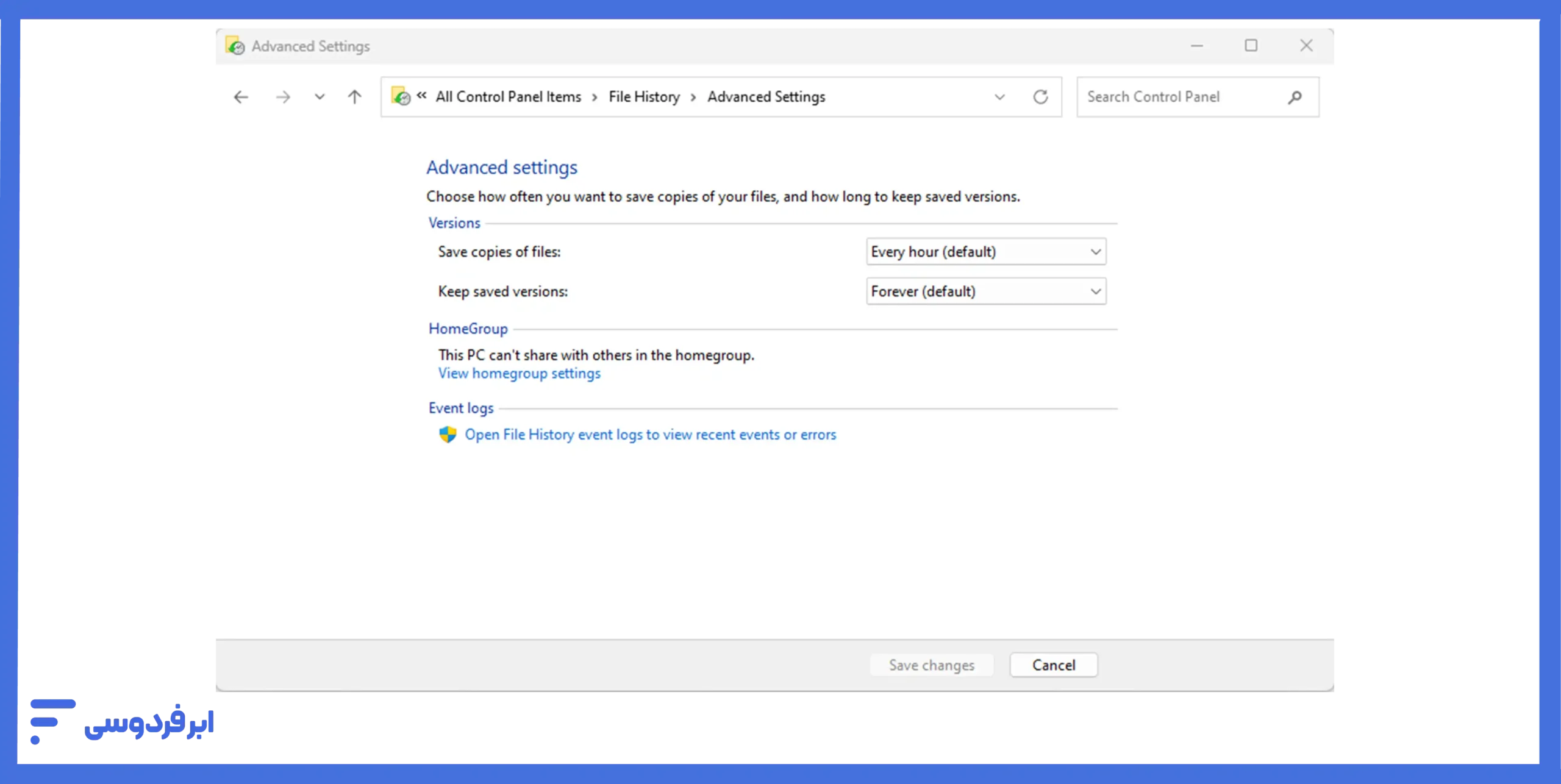
۲- شروع بکاپ گرفتن از ویندوز:
- پساز پیکربندی تنظیمات، File History بهصورت خودکار شروع به بکاپ گرفتن از ویندوز شما خواهد کرد.
مزایا و محدودیتها بکاپ گرفتن از ویندوز با File History
| ویژگی | مزایا | محدودیتها |
|---|---|---|
| بازیابی نسخههای قبلی فایل | امکان بازگرداندن نسخههای قبلی فایلها و پوشهها | به طور پیشفرض فقط از پوشههای موجود در Library، Desktop، Contacts و Favorites بکاپ میگیرد و برای بکاپگیری از سایر پوشهها باید آنها را بهصورت دستی اضافه کنید. |
| رابط کاربری ساده | رابط کاربری بصری و آسان برای مرور و بازیابی نسخههای قبلی | فضای ذخیرهسازی زیادی مصرف میکند، بهخصوص اگر بازههای زمانی بکاپ گرفتن از ویندوز کوتاه باشد. |
| پیگیری تغییرات | بهصورت خودکار تغییرات ایجادشده در فایلها را پیگیری و ذخیره میکند. | برای بکاپگیری کاملِ سیستمعامل مناسب نیست و بیشتر بر روی فایلهای شخصی تمرکز دارد. |
| نیاز به درایو جداگانه | برای عملکرد به یک درایو خارجی یا مکان شبکه جداگانه نیاز دارد. | درصورت قطع اتصال درایو بکاپ، فرایند بکاپ گرفتن از ویندوز متوقف میشود. |
۳- آموزش بکاپ گرفتن از ویندوز با ایجاد تصویر سیستم (System Image)
گاهی اوقات بکاپ گرفتن از فایلها و پوشهها کافی نیست و دلتان میخواهد یک نسخه تماموکمال از کل سیستمعامل، برنامهها و تنظیماتتان داشته باشید. درست مثل اینکه یک مجسمه دقیق از وضعیت فعلی ویندوزتان بسازید تا درصورت بروز هرگونه فاجعه، بتوانید آن را به سرعت به حالت اولیه بازگردانید. اینجاست که «تصویر سیستم» به کار میآید. یک کپی دقیق از همه فایلها، برنامههای نصب شده و حتی تنظیمات شخصی است.
۱- باز کردن ابزار ایجاد تصویر سیستم:
- از file history که در بخش قبلی آموزش دادیم بر روی system image backup کلیک کنید.
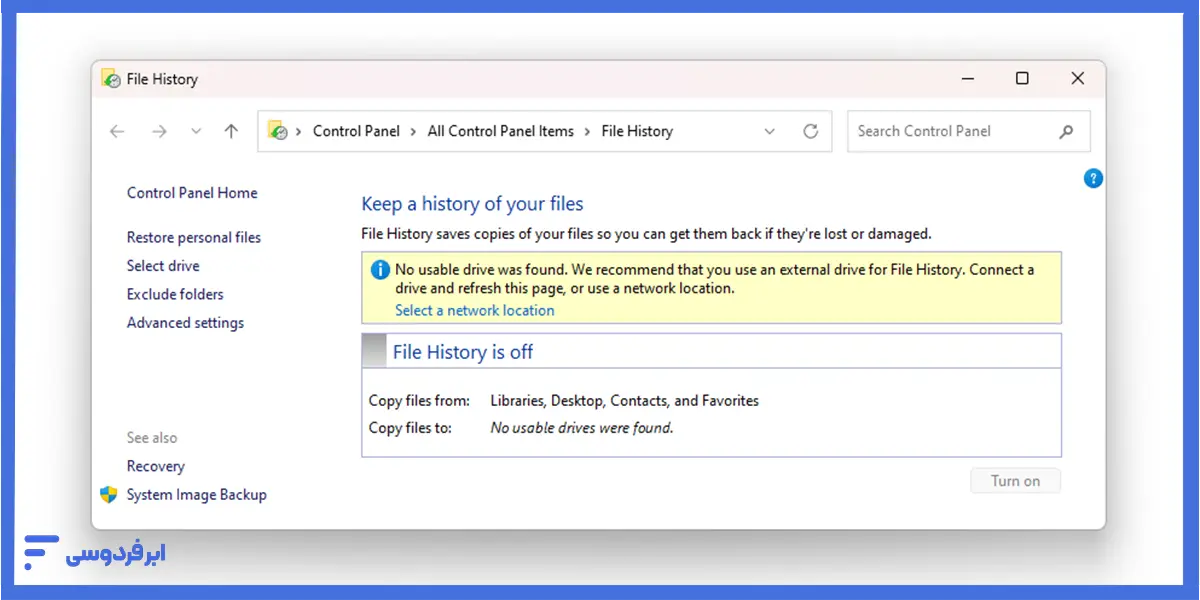
۲- انتخاب مکان ذخیرهسازی تصویر سیستم:
- در پنجره بازشده میتوانید از creat a system image مکان ذخیرهسازی تصویر سیستم را انتخاب کنید. این مکان میتواند یک هارددیسک خارجی، DVD یا سرور ابری باشد.
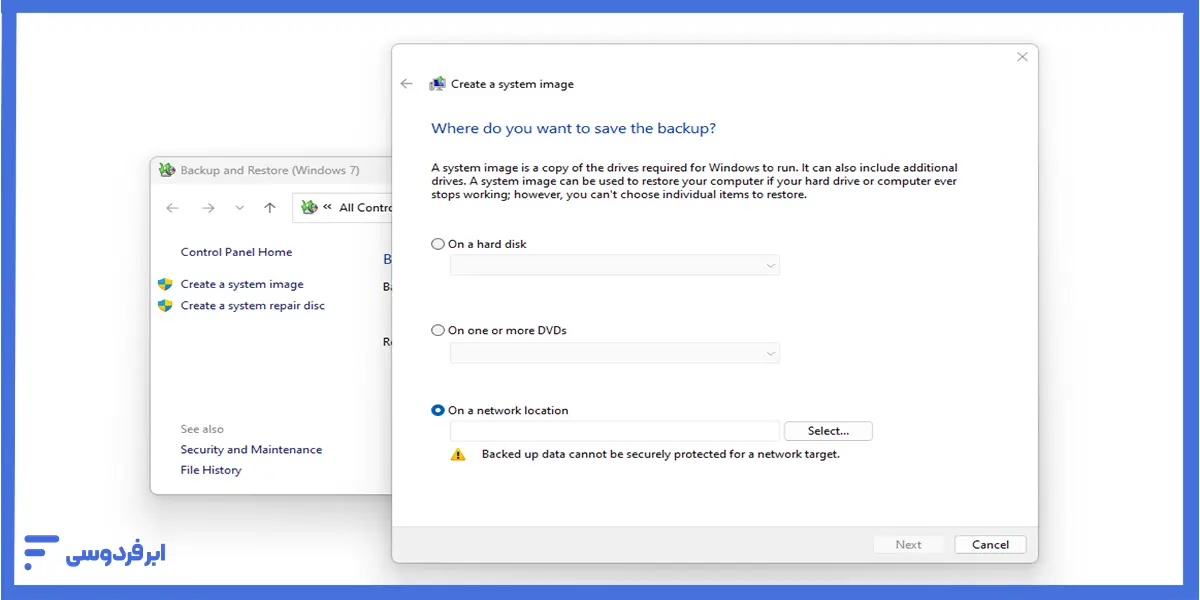
۳- شروع ایجاد تصویر سیستم:
- پساز انتخاب درایوها، بر روی دکمه Start backup کلیک کنید تا فرایند ایجاد تصویر سیستم آغاز شود.
نحوه بازیابی بکاپ ویندوز ازطریق System Image
۱- باز کردن ابزار بازیابی سیستم:
- سیستم خود را بااستفادهاز دیسک بازیابی یا درایو USB قابلبوت راهاندازی کنید.
- در محیط بازیابی، Troubleshoot را انتخاب کنید و سپس Advanced options را انتخاب کنید.
- در بخش Advanced options، System Image Recovery را انتخاب کنید.
۲- انتخاب تصویر سیستم برای بازیابی اطلاعات از ویندوز:
- در پنجره بازشده، تصویر سیستم موردنظر برای بازیابی را انتخاب کنید.
۳- شروع فرایند بازیابی بکاپ ویندوز:
پساز انتخاب تصویر سیستم، بر روی دکمه Next کلیک کنید و سپس Finish را انتخاب کنید تا فرایند بازیابی آغاز شود.
مزایا و محدودیتهای بکاپ گرفتن از ویندوز با System Image
| ویژگی | مزایا | محدودیتها |
|---|---|---|
| بکاپ کامل سیستم | تهیه یک کپی کامل از تمام اجزای سیستم، شامل فایلها، برنامهها و تنظیمات | حجم فایل بکاپ بسیار زیاد است و به فضای ذخیرهسازی قابلتوجهی نیاز دارد. |
| بازیابی سریع سیستم | امکان بازگرداندن کامل سیستم به یک وضعیت کاری قبلی در صورت بروز مشکلات جدی | انعطافپذیری کمتری در بازیابی فایلهای تکی در مقایسه با روشهای بکاپگیری مبتنی بر فایل دارد. |
| مناسب برای فجایع | بهترین راهکار برای بازیابی سیستم پس از خرابیهای سختافزاری جدی یا حملات باجافزاری است. | هر بار که تغییرات اساسی در سیستم ایجاد میشود (نصب برنامههای جدید، تغییر تنظیمات)، توصیه میشود یک تصویر سیستم جدید تهیه شود که میتواند زمانبر باشد. |
۴- آموزش بکاپ گرفتن از ویندوز با استفاده از OneDrive
OneDrive چتر نجات ابری مایکروسافت است که به شما امکان میدهد فایلهایتان را در فضای ابری ذخیره و از هرکجا به آنها دسترسی داشته باشید و علاوهبر آن میتواند بهعنوان یک لایه امنیتی برای حفظ اطلاعات مهمتان نیز عمل کند
۱- نصب و راهاندازی OneDrive:
- ابتدا اطمینان حاصل کنید که OneDrive بر روی سیستم شما نصب است. درصورت عدم نصب، میتوانید آن را از وبسایت رسمی مایکروسافت یا از این لینک دانلود و نصب کنید.
- پس از نصب، OneDrive را باز کنید و با حساب مایکروسافت خود وارد شوید.
۲- انتخاب پوشههای موردنظر برای همگامسازی:
- پس از ورود به OneDrive، میتوانید همانند آنچه در windows backup آموزش دادیم، پوشههایی که میخواهید با فضای ابری همگامسازی شوند را انتخاب کنید.
- بر روی آیکون OneDrive در نوار وظیفه کلیک راست و Settings را انتخاب کنید.
- در تب Settings، بر روی Choose folders کلیک کنید و پوشههای موردنظر خود را برای همگامسازی انتخاب کنید.
سپس پوشههای شما در منوی one drive مانند تصویر زیر نمایش داده خواهد شد.
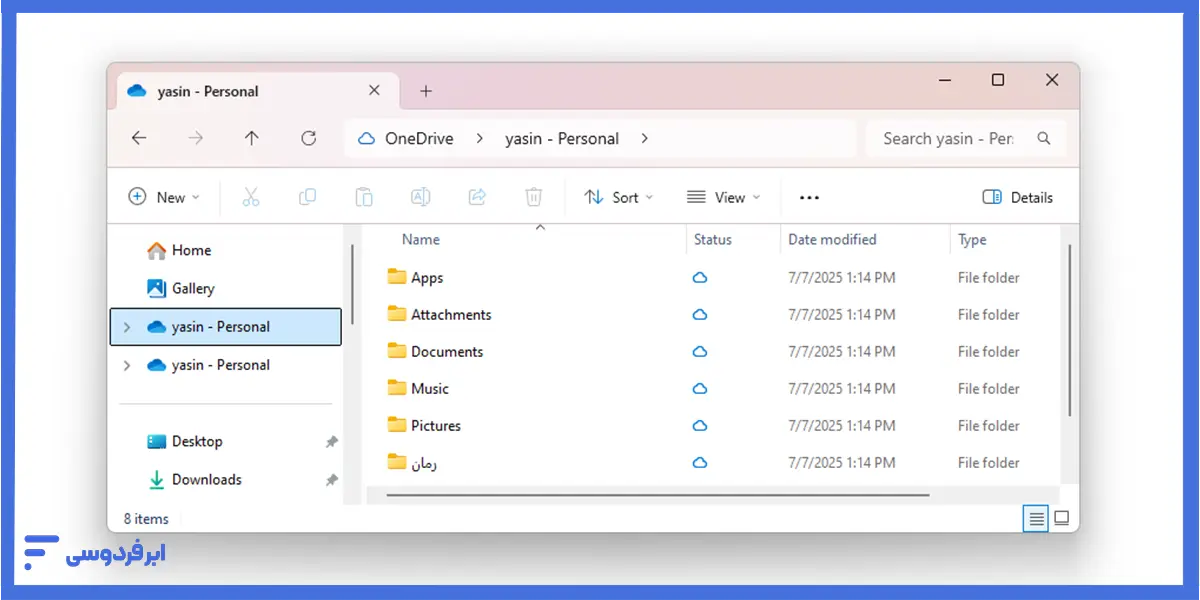
۳- شروع بکاپ گرفتن از ویندوز:
- پساز انتخاب پوشهها، OneDrive بهصورت خودکار شروع به همگامسازی فایلهای شما با فضای ابری خواهد کرد.
- میتوانید وضعیت همگامسازی را از طریق آیکون OneDrive در نوار وظیفه مشاهده کنید.
برای بازیابی بکاپ ویندوز نیز کافی است دوباره وارد درایو شوید و اطلاعات موردنیاز خود را دانلود کنید.
مزایا و محدودیتهای بکاپ گرفتن از ویندوز با استفاده از OneDrive
| ویژگی | مزایا | محدودیتها |
|---|---|---|
| دسترسی از همهجا | امکان دسترسی به فایلها از هر دستگاهی که به اینترنت متصل باشد. | فضای ذخیرهسازی رایگان محدود است و برای حجم بیشتر نیاز به پرداخت هزینه اشتراک دارید. |
| همگامسازی خودکار | تغییرات ایجادشده در فایلها بهطور خودکار در تمام دستگاههای متصل همگامسازی میشوند. | اگر یک فایل به اشتباه در یک دستگاه حذف شود، از سایر دستگاهها و فضای ابری نیز حذف خواهد شد، مگر اینکه از قابلیت “Version history” استفاده کنید. |
| حفاظت در برابر خرابی | در صورت خرابی دستگاه محلی، فایلهای شما در فضای ابری امن باقی میمانند. | برای دسترسی و همگامسازی فایلها به اتصال اینترنت نیاز دارید. |
| قابلیت Version history | امکان بازیابی نسخههای قبلی فایلها درصورت ایجاد تغییرات ناخواسته. | ممکن است برای برخی کاربران، اعتماد به ذخیرهسازی اطلاعات حساس در فضای ابری دشوار باشد. |
معرفی نرمافزارهای بکاپ گرفتن از ویندوز
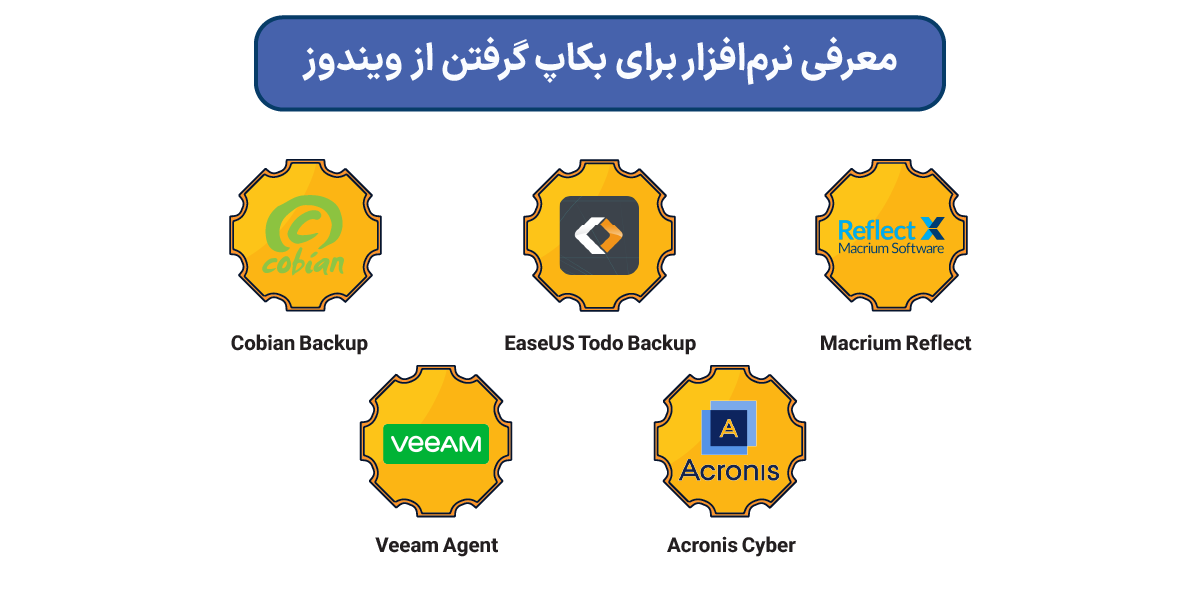
علاوه بر ابزارهای داخلی ویندوز، دنیای نرمافزار مملو از گزینههای قدرتمند برای پشتیبانگیری از اطلاعات است. این ۵ نرم افزار بکاپ گرفتن از ویندوز که در ادامه معرفی میکنیم با ارائه قابلیتهای پیشرفتهتر و انعطافپذیری بیشتر، میتوانند خیال کاربران حرفهای و کسانی که به دنبال ابزارهای جامعتری هستند را آسوده کنند.
۱- نرمافزار Cobian Backup
Cobian Backup یک نرمافزار رایگان و کارآمد برای بکاپ گرفتن از ویندوز است که امکانات مناسبی را دراختیار کاربران قرار میدهد. این نرمافزار با وجود رایگان بودن از قابلیتهای کلیدی بکاپگیری پشتیبانی میکند.
ویژگیهای کلیدی:
- پشتیبانی از انواع بکاپ: کامل (Full)، افزایشی (Incremental) و تفاضلی (Differential)
- امکان زمانبندی خودکار فرایند بکاپ گرفتن از ویندوز
- پشتیبانی از پروتکل FTP و برخی از سرویسهای ذخیرهسازی ابری
- قابلیت رمزگذاری (Encryption) دادهها برای افزایش امنیت
۲- نرمافزار EaseUS Todo Backup
EaseUS Todo Backup یک نرمافزار حرفهای بکاپ گرفتن از windows با یک نسخه رایگان قابلاستفاده است. نسخه رایگان این نرمافزار نیز امکانات قابلتوجهی را برای بکاپگیری و بازیابی اطلاعات از ویندوز ارائه میدهد و میتواند نیاز بسیاری از کاربران را مرتفع کند.
ویژگیهای کلیدی:
- بکاپگیری از کل سیستم، دیسکها، پارتیشنها و فایلها/پوشهها
- امکان بازیابی سریع و آسان اطلاعات
- پشتیبانی از برخی سرویسهای ذخیرهسازی ابری
- رابط کاربری نسبتاً ساده و کاربرپسند
۳- نرمافزار Macrium Reflect
نرمافزار Macrium Reflect یک گزینه حرفهای و قدرتمند دیگر در زمینه بکاپ گرفتن از ویندوز و بازیابی است. این نرمافزار بهدلیل سرعت بالا و قابلیتهای پیشرفتهاش، مورد توجه بسیاری از کاربران حرفهای قرار گرفته است.
ویژگیهای کلیدی:
- پشتیبانی از بکاپگیری کامل، افزایشی و تفاضلی
- امکان ایجاد تصویر کامل سیستم (System Image) با قابلیت بازیابی سریع
- پشتیبانی از ذخیرهسازی بر روی انواع رسانهها از جمله هارد دیسکهای محلی و شبکهای و سرویسهای ابری
- رابط کاربری با امکانات پیشرفته برای مدیریت و زمانبندی بکاپ گرفتن از ویندوز
۴- نرمافزار Acronis Cyber
Acronis Cyber Protect Home Office (که قبلاً با نام Acronis True Image شناخته میشد) یک نرمافزار حرفهای و جامع برای بکاپ گرفتن از ویندوز و امنیت سایبری است. این نرمافزار علاوه بر قابلیتهای پیشرفته بکاپگیری، امکانات امنیتی مختلفی را نیز ارائه میدهد.
ویژگیهای کلیدی:
- بکاپگیری از کل سیستم، دیسکها، پارتیشنها و فایلها/پوشهها
- امکان ایجاد تصویر سیستم و بازیابی کامل آن
- پشتیبانی از ذخیرهسازی ابری امن Acronis Cloud و ذخیرهسازی محلی
- قابلیتهای پیشرفته برای زمانبندی، مدیریت بکاپ و امنیت در برابر تهدیدات سایبری
۵- نرمافزار Veeam Agent
نرمافزار Veeam Agent for Microsoft Windows نیز یک ابزار حرفهای و قدرتمند برای بکاپ گرفتن از ویندوز است که در ابتدا برای کسبوکارها طراحیشده بود اما اما نسخه رایگان آن نیز برای کاربران خانگی با امکانات پیشرفته در دسترس است.
ویژگیهای کلیدی:
- بکاپگیری از کل سیستم، دیسکها و پارتیشنها
- امکان ایجاد تصویر سیستم و بازیابی کامل آن
- پشتیبانی از ذخیرهسازی بر روی انواع رسانههای محلی و شبکهای
- قابلیتهای پیشرفته برای تنظیمات بکاپ و بازیابی
مقایسه نرمافزارهای بکاپ ویندوز ازنظر ویژگیها
| ویژگیها | Cobian Backup | EaseUS Todo Backup (Free) | Macrium Reflect (Paid) | Acronis Cyber Protect Home Office (Paid) | Veeam Agent for Microsoft Windows (Free/Paid) |
|---|---|---|---|---|---|
| بکاپ کامل | بله | بله | بله | بله | بله |
| بکاپ افزایشی/تفاضلی | بله | بله (نسخه رایگان محدود) | بله | بله | بله |
| تصویر سیستم | خیر | بله | بله | بله | بله |
| زمانبندی خودکار | بله | بله | بله | بله | بله |
| ذخیرهسازی ابری | محدود | بله (محدود) | بله | بله (Acronis Cloud) | محدود (بیشتر متمرکز بر ذخیرهسازی محلی/شبکهای) |
| رابط کاربری | متوسط | ساده | پیشرفته | پیشرفته | پیشرفته |
| سهولت استفاده | متوسط | خوب | متوسط | متوسط | متوسط |
| قیمت | رایگان | رایگان (نسخه پولی هم دارد) | پولی | پولی | رایگان/پولی |
چگونه بکاپ ویندوز را بازیابی کنیم؟
بکاپ گرفتن از ویندوز گرچه مهارت مهمی است، اما نکته حیاتی دیگر، دانستن نحوه بازیابی بکاپ ویندوز در زمان نیاز است. خوشبختانه، ویندوز ابزارهای قدرتمندی برای بازگرداندن اطلاعات شما فراهم کرده است. بسته به نوع بکاپی که تهیه کردهاید (System Image یا File History)، روش بازیابی متفاوت خواهد بود.
روش اول: بازیابی کامل ویندوز با استفاده از System Image
این روش زمانی کاربرد دارد که ویندوز شما دچار مشکلات جدی شده، بالا نمیآید یا میخواهید کل سیستم را به حالت یک تاریخ مشخص برگردانید.
- اتصال هارد اکسترنال: هاردی که بکاپ System Image روی آن ذخیره شده است را به کامپیوتر متصل کنید.
- ورود به محیط بازیابی پیشرفته:
- اگر ویندوز بالا میآید: به Settings > Update & Security > Recovery بروید. در بخش Advanced startup، روی Restart now کلیک کنید.
- اگر ویندوز بالا نمیآید: کامپیوتر را روشن و بلافاصله آن را با نگه داشتن دکمه پاور خاموش کنید. این کار را دو تا سه بار تکرار کنید تا صفحه Advanced startup options بهصورت خودکار ظاهر شود.
- انتخاب گزینه بازیابی: پس از ریاستارت، در صفحه آبیرنگ، مسیر زیر را دنبال کنید:
Troubleshoot > Advanced options > See more recovery options > System Image Recovery
- شروع فرایند بازیابی: ویندوز بهصورت خودکار آخرین System Image موجود را شناسایی میکند. کافی است روی Next کلیک کرده و دستورالعملها را دنبال کنید تا فرایند بازیابی اطلاعات از ویندوز آغاز شود.
توجه: این روش تمام اطلاعات فعلی درایو C شما را پاک کرده و آن را با اطلاعات موجود در بکاپ جایگزین میکند.
روش دوم: بازیابی فایلها و پوشههای شخصی با File History
اگر فقط چند فایل یا پوشه خاص را به اشتباه حذف کردهاید یا میخواهید نسخه قبلی آنها را بازیابی کنید، این روش بهترین گزینه است.
- اتصال هارد اکسترنال: هاردی که برای File History استفاده کردهاید را به کامپیوتر متصل کنید.
- باز کردن File History: در منوی استارت، عبارت “Restore your files with File History” را جستجو و آن را باز کنید.
پیدا کردن و بازیابی فایلها: پنجرهای باز میشود که تمام نسخههای پشتیبان فایلهای شما را در زمانهای مختلف نشان میدهد. شما میتوانید با استفاده از دکمههای فلش در پایین صفحه، در زمان به عقب برگردید، فایل یا پوشه مورد نظر خود را پیدا کنید و با کلیک بر روی دکمه سبز رنگ Restore، آن را به مکان اصلی خود بازگردانید.
نکته: بازیابی بکاپ در ویندوز ۷ نیز با همان ابزار Backup and Restore قابلانجام است و میتوانید با انتخاب فایل بکاپ موردنظر، اطلاعات خود را به نسخههای قبلی برگردانید.
بکاپ گرفتن از ویندوز با ابر مجازی
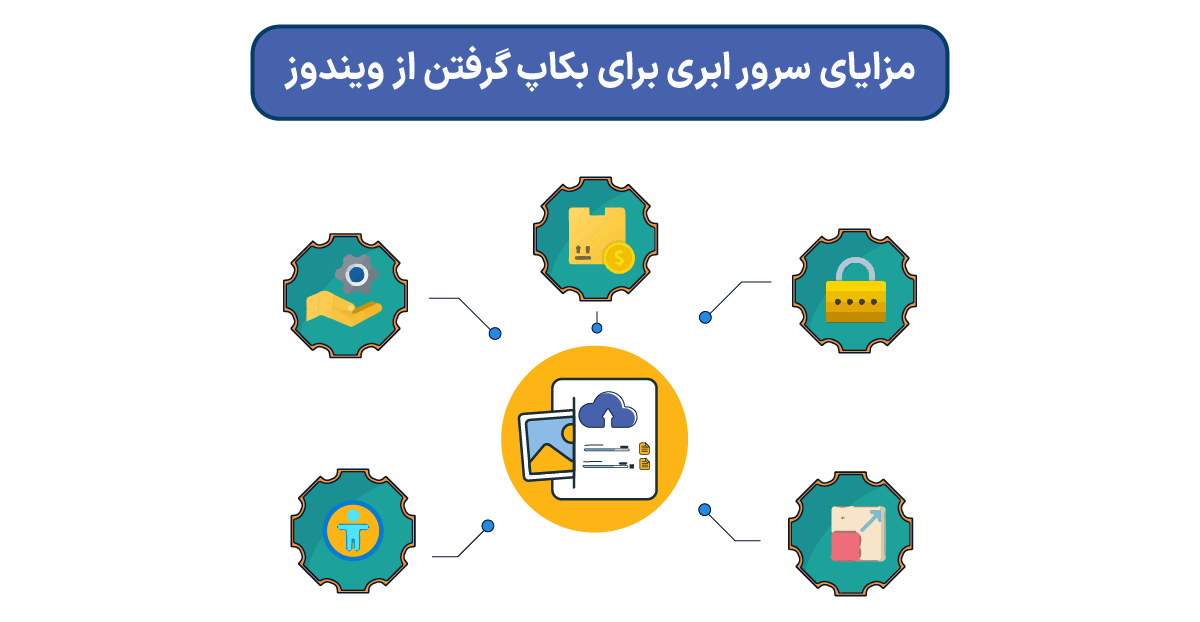
اکنون که با روشهای بکاپ گرفتن از ویندوز روی سیستم آشنا شدید، میدانید که این روشها با وجود کاربردی بودن، محدودیتهای خاص خود را دارند؛ ازجمله آسیبپذیری در برابر سرقت یا خرابی فیزیکی هارد و نیاز به انجام دستی فرایند. راهکار مطمئنتر، استفاده از یک سرور ابری برای ساختن یک محیط امن و خودکار برای دادهها است.
اگر میخواهید درباره سرور ابری و سرور ابری ویندوزی اطلاعات بیشتری بهدست بیاورید، خواندن مقالات زیر خالی از فایده نیست.
جدول زیر به وضوح نشان میدهد که چرا بکاپ ابری یک انتخاب برتر است:
| ویژگی | بکاپ محلی (روی هارد اکسترنال) | بکاپ ابری (روی سرور ابری) |
|---|---|---|
| دسترسپذیری | محدود به لوکیشن فیزیکی | دسترسی از هر مکان و هر زمان |
| امنیت | وابسته به تدابیر امنیتی محلی | بهرهمندی از فناوریهای امنیتی پیشرفته |
| مقیاسپذیری | محدود به ظرفیت سختافزار موجود | امکان افزایش و کاهش منابع به سادگی |
| هزینه | سرمایهگذاری اولیه برای خرید تجهیزات | هزینههای اشتراک دورهای و متناسب با مصرف |
| نگهداری | مسئولیت نگهداری و پشتیبانی بر عهده کاربر است | نگهداری و پشتیبانی توسط ارائهدهنده خدمت ابری |
مزایای سرورینگ ابری با ابر فردوسی:
ما در ابر فردوسی، این مزایا را با ویژگیهای منحصربهفردی ترکیب کردهایم تا به شما آرامش خاطر کامل بدهیم:
- امنیت چندلایه: دادههای شما با استفاده از فناوری RAID در برابر خرابی دیسک محافظت شده و با جدیدترین تدابیر امنیتی، در مقابل حملات سایبری ایمن میشوند.
- بکاپگیری بدون دغدغه: شما میتوانید از سرور ابری خود با چند کلیک پشتیبان بگیرید، بدون اینکه نگران گمشدن یا آسیبدیدن اطلاعات خود باشید.
- دسترسی و بازیابی سریع: در هر زمان و از هر کجا که باشید، میتوانید به بکاپهای خود دسترسی داشته و در صورت نیاز، اطلاعات خود را بهسرعت بازیابی کنید.
- مقیاسپذیری نامحدود: با افزایش حجم دادههایتان، دیگر نگران کمبود فضا نخواهید بود و میتوانید بهراحتی ظرفیت سرور خود را افزایش دهید.
جمعبندی
در این مقاله درباره روشهای اصولی بکاپ گرفتن از ویندوز صحبت کردیم. شما اکنون میدانید که چگونه با استفاده از ابزارهای داخلی ویندوز یا نرمافزار بکاپ تخصصی، از اطلاعات ارزشمند خود یک نسخه پشتیبان تهیه کنید. مهمتر از خود فرایند بکاپ، درک اهمیت آن و تبدیل کردنش به یک عادت منظم است. با ذخیره اطلاعات ویندوز بهصورت دورهای، شما در واقع برای آرامش خاطر خود و امنیت دادههایتان سرمایهگذاری میکنید و دیگر نگران از دست رفتن ناگهانی آنها نخواهید بود. به یاد داشته باشید که همیشه یک نسخه از بکاپ خود را در یک مکان فیزیکی جداگانه (مانند یک هارد اکسترنال) نگهداری کنید تا در برابر حوادثی مانند آتشسوزی یا سرقت نیز ایمن باشید.
امیدواریم مطالب این راهنما برای شما مفید بوده باشد. اگر هرگونه سؤال یا نکته خاصی دراینباره دارید از بخش کامنتها با کارشناسان ابر فردوسی در ارتباط باشید.
سؤالات متداول
منظور از بکاپ گرفتن از ویندوز چیست؟
تهیه یک نسخه پشتیبان از فایلها، پوشهها و درصورتنیاز، کل سیستم عامل و تنظیمات ویندوز برای بازیابی اطلاعات درصورت بروز مشکل.
چطور اطلاعاتم را از ویندوز بک اپ بگیرم؟
شما میتوانید برای بکاپ گرفتن از ویندوز از ابزارهای داخل خود ویندوز و یا نرم افزار بکاپ گرفتن از ویندوز استفاده کنید. هرکدام از این روشها برای هدف خاصی است که باید متناسب با هدف خودتان از بکاپگیری آن را انتخاب کنید.
چه فایلهایی را باید بکاپ بگیرم؟
فایلهای شخصی مهم (عکسها، فیلمها، اسناد)، فایلهای کاری، تنظیمات برنامهها و درصورت امکان، تصویر کامل سیستمعامل
هرچند وقت یکبار باید بکاپ گرفتن از ویندوز را انجام دهم؟
بسته به میزان تغییرات در اطلاعاتتان، توصیه میشود حداقل هفتهای یکبار بکاپ بگیرید. برای فایلهای بسیار مهم و با تغییرات مکرر، بکاپگیری روزانه یا حتی مداوم توصیه میشود.
آیا بکاپ گرفتن از ویندوز در فضای ابری امن است؟
بله، البته اگر از سرویسهای معتبر و با امنیت بالایی مانند ابر فردوسی استفاده کنید. این سرویسها معمولاً از رمزگذاری قوی و تدابیر امنیتی پیشرفته برای محافظت از دادهها استفاده میکنند.
چگونه میتوانم بکاپهای قدیمی را مدیریت کنم؟
اکثر نرمافزارهای بکاپ گرفتن از ویندوز امکان تنظیم سیاستهای نگهداری بکاپ را میدهند. میتوانید تعیین کنید که چه تعداد نسخه قدیمی نگهداری شود و چه زمانی حذف شوند تا فضای ذخیرهسازی مدیریت شود.
آیا میتوانم بکاپ گرفتن از windows را بهصورت خودکار انجام دهم؟
بله، هم ابزارهای داخلی ویندوز و هم نرمافزارهای بکاپگیری حرفهای امکان زمانبندی خودکار فرایند بکاپگیری را فراهم میکنند.